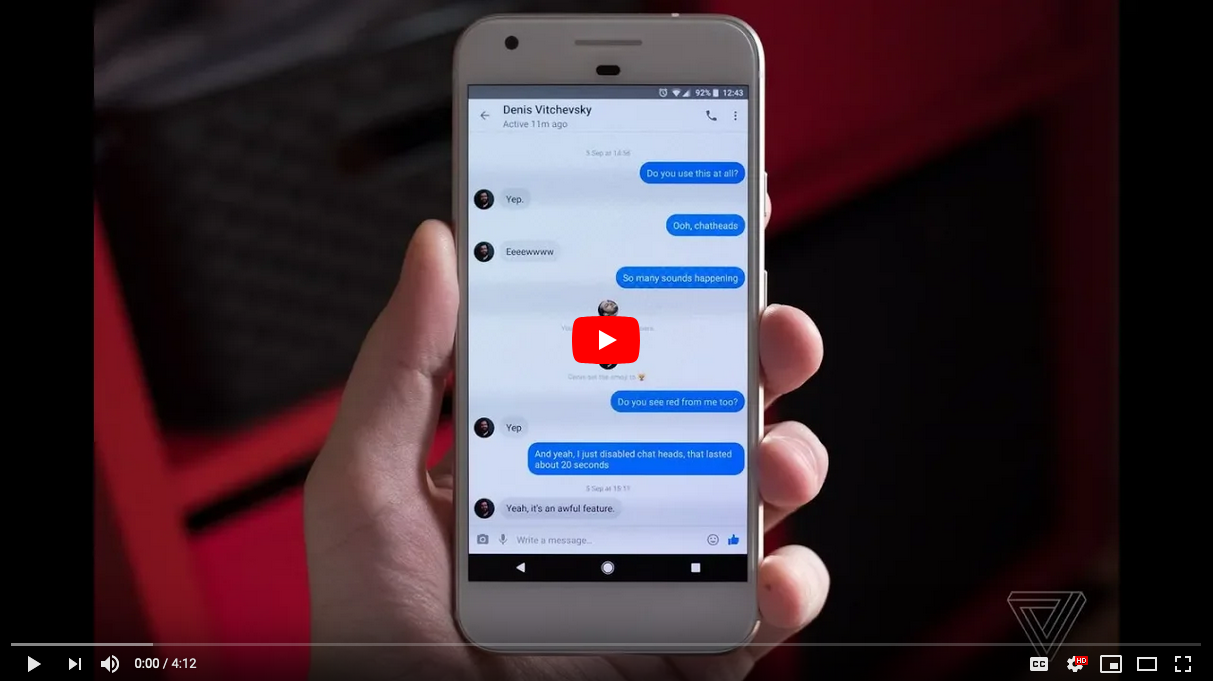Vegem com recuperar missatges eliminats de Messeger a Android. I és que Facebook, una de les xarxes socials més populars del món, és utilitzada diàriament per milions de persones per estar en contacte i compartir les seves vivències, vídeos, imatges, estats d'ànim i molt més. Encara que també és una plataforma molt comú per parlar amb altres contactes a través de la missatgeria instantània de Facebook Messenger, com si d'un WhatsApp de Facebook es tractés. I és que molts usuaris de Facebook parlen constantment pel seu xat nadiu per estar en contacte de forma directa, de manera que és fàcil acumular grans quantitats de converses que, un dia o altre podem esborrar.
Però, és possible recuperar missatges esborrats de Facebook Messenger? Per desgràcia, tots aquells missatges esborrats de forma definitiva no es poden recuperar, de manera que els xats, fotos, vídeos, stickers i GIFs compartits queden esborrats per sempre; però per sort hi ha un altre mètode amb què recuperar missatges arxivats. Per això, recomanem sempre arxivar missatges de Facebook Messenger en lloc d'eliminar-los, ja que així desapareixeran de la safata d'entrada de l'aplicació sense ser del tot eliminats, de manera que després és possible recuperar-los si així ho necessitem. A continuació, com recuperar converses arxivades de Facebook Messenger.
Com recuperar missatges de Facebook Messenger
Índex de continguts
- A través de Facebook Messenger a PC
- A través de Facebook Messenger a l'app d'Android
- Mitjançant un explorador d'arxius Android
- A través de la còpia de seguretat
- Com arxivar missatges a Facebook Messenger
- Com evitar que el meu perfil de Facebook sigui visible per a estranys
A través de Facebook Messenger a PC
Seguiu els passos següents per recuperar missatges arxivats de Facebook Messenger a través del teu navegador d'internet habitual de PC:
- Accediu a Facebook des del vostre navegador habitual d'internet.
- Accedeix a Messenger a través de la seva icona situada a la part superior dreta de la pantalla.
- Clica sobre l'opció Veure tots els missatges a Messenger.
- Adreça't a la icona de Ajustaments situat a la part superior esquerra de la pantalla.
- Seleccioneu l'opció Converses arxivades.
- Entre totes les converses apareixeran aquelles que no apareixien al llistat principal de xats.
- Accediu a la conversa arxivada que voleu resuperar.
- Envia un missatge i aquesta conversa tornarà automàticament al llistat de converses habituals del teu Facebook Messenger.
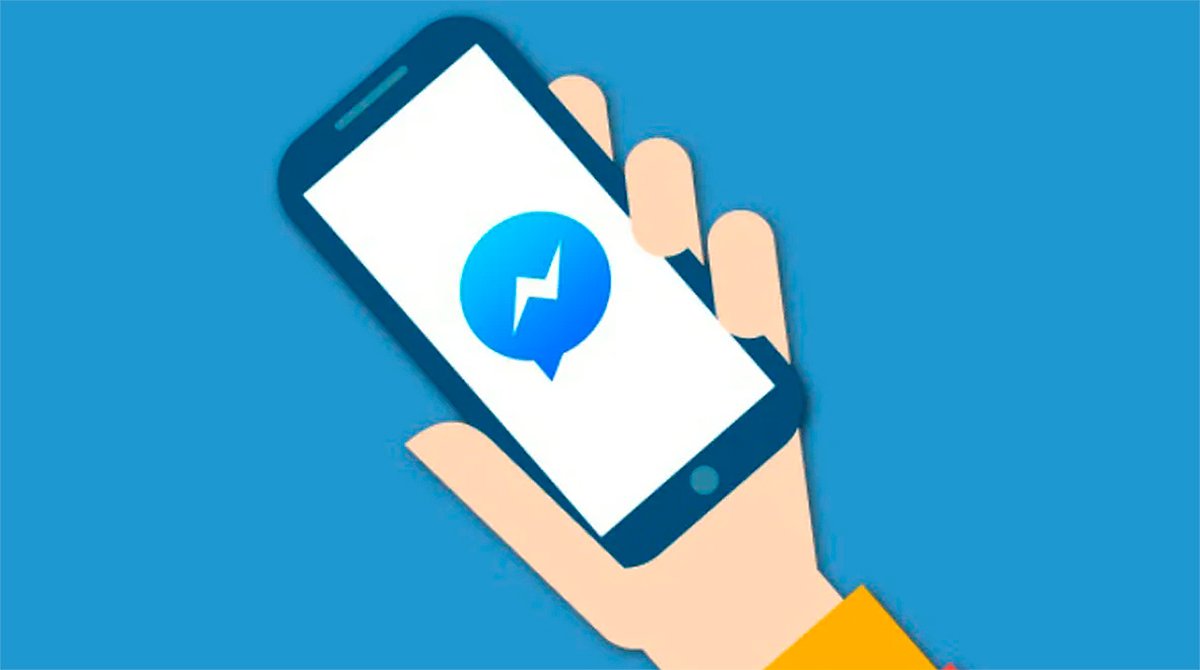
Com recuperar missatges de Facebook Messenger des de l'app oficial
Seguiu els passos següents per recuperar missatges arxivats de Facebook Messenger a través de la app oficial per a mòbils:
- Obre l'aplicació Messenger o Messenger Lite al teu mòbil (app separada de Facebook)
- Escriu al cercador el nom de l'usuari del qual vols recuperar la conversa
- Accedeix a la conversa arxivada
- Envia un nou missatge i el xat passarà a formar part dels xats habituals de Messenger
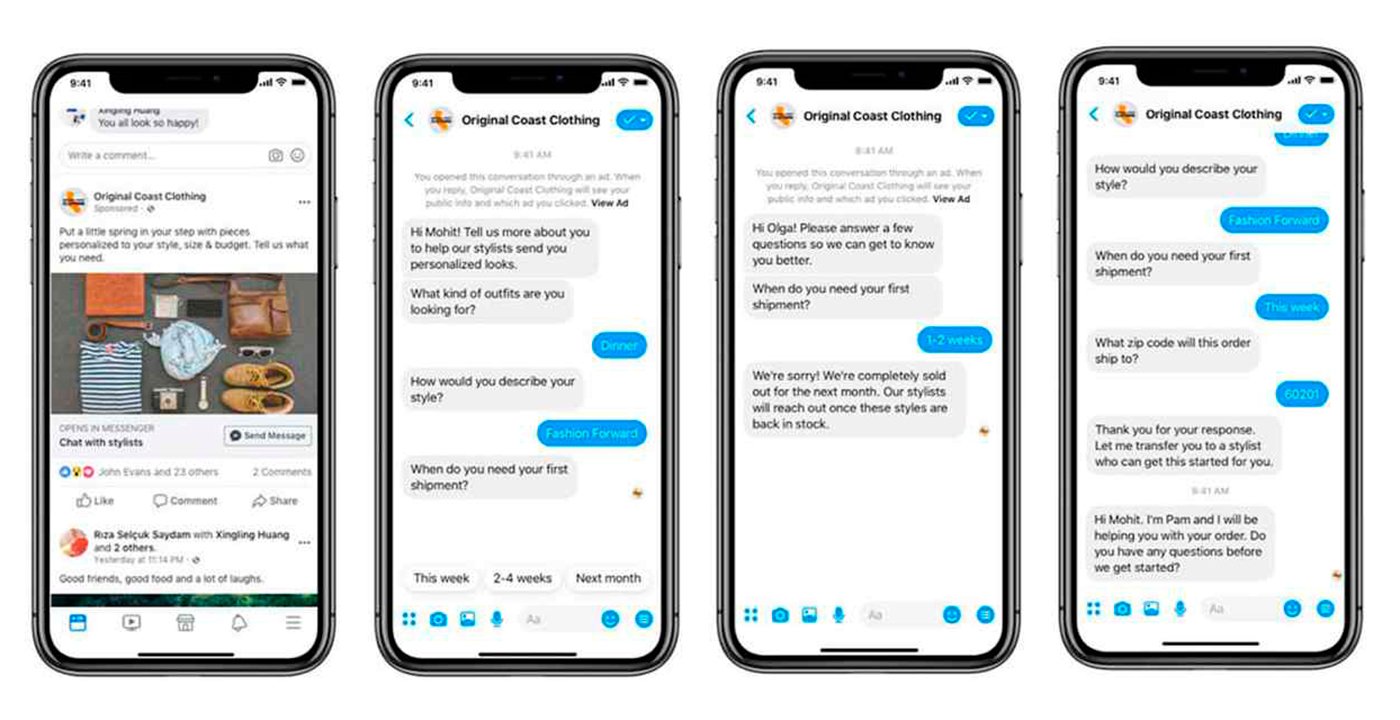
Com recuperar missatges amb un explorador de fitxers Android
Una altra alternativa és recuperar missatges del Facebook Messenger a través d'un explorador darxius Android. Tant és així. que és possible recuperar missatges eliminats de Facebook Messenger a Android amb una aplicació trucada File Explorer EX – File Manager 2020, una app gratuïta disponible a Google Play que també funciona amb WhatsApp i Telegram. Seguiu els passos següents per recuperar missatges suprimits de Messenger:
- Accedeix a Google Play i descàrrega l'app File Explorer EX – File Manager 2020, un explorador gratuït darxius per Android.
- Un cop descarregada i instal·lada, prem sobre Emmagatzematge o Targeta Micro SD.
- Ara tria l'opció Android.
- Després prem sobre Data.
- Accediràs a una carpeta amb tots els fitxers emmagatzemats; selecciona com.facebook.orca.
- Ara accedeix a la carpeta Memòria cau i després a fb_temp.
- De manera automàtica es recuperaran les converses esborrades de Facebook Messenger.
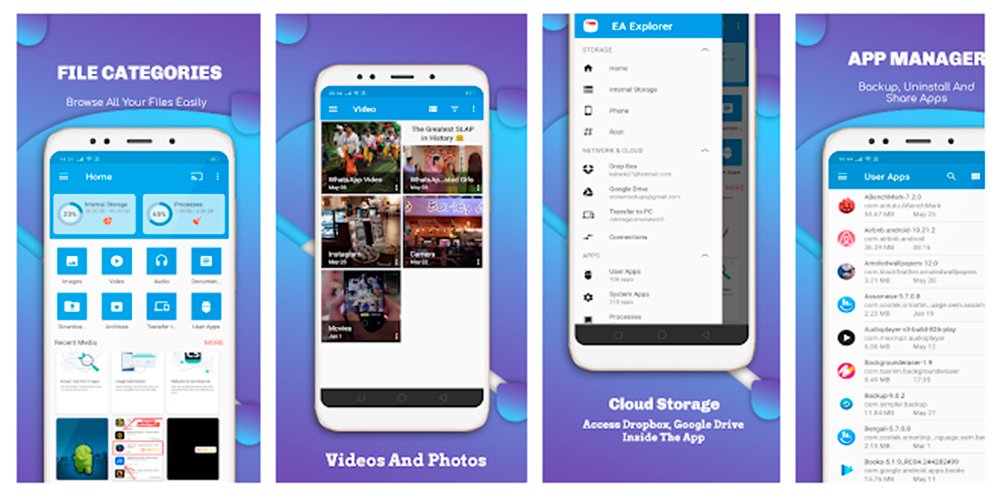
Com recuperar missatges amb còpia de seguretat
Un altre mètode que podem fer servir per intentar recuperar missatges de Facebook Messenger esborrats és a través de les còpies de seguretat de l'aplicació, tant a PC com a mòbil. Per això, primer hem de habilitar les còpies de seguretat per generar fitxers de sistema que permetin recuperar xats esborrats. Per això, segueix els passos següents:
- Accedeix a la pàgina web oficial de Facebook des del vostre navegador habitual d'internet al PC.
- Accedeix a la Configuració de Facebook a través de la icona situada a la part superior dreta de la pantalla.
- Clica sobre Descàrrega una còpia de la teva informació.
- Clica sobre Crear el meu fitxer.
També és possible crear còpies de seguretat directament des de Facebook Messenger amb el mòbil; per això, segueix els passos següents:
- Connecta el mòbil a una xarxa Wi-Fi.
- Inicia sessió a Facebook Messenger.
- Seleccioneu un contacte i manteniu-ne la pressió.
- Seleccioneu l'opció Arxiu del menú emergent que aparegui.
- El xat desapareixerà i anirà a parar a arxivats.
Un cop tinguem llistes les còpies de seguretat de Facebook Messenger podem fer servir diversos mètodes per accedir-hi a través del mòbil, ja sigui mitjançant aplicacions de tercers oa través d'un PC. Vegem primer com accedir-hi mitjançant una app de gestió de fitxers:
- Accedeix a Google Play i descarrega l'app gratuïta Gestor d'arxius – Explorador d'arxius d'ES Applications.
- Un cop instal·lada obre l'app i accedeix a Emmagatzematge o Targeta MicroSD – Android – Data.
- Cerca la carpeta com.facebook.orca i hi accedeix.
- Ara seleccioneu la carpeta memòria cau i després fb_temp, on es troben les còpies de seguretat de Facebook Messenger.
També és possible accedir a les còpies de seguretat de Facebook Messenger mitjançant un PC; per això, connecta el mòbil Android a un ordinador a través del cable USB. Quan el PC hagi reconegut el dispositiu hem d'accedir a Targeta MicroSD o Emmagatzematge intern – Android – Data – com.facebook.orca – Memòria cau – fb_temp i ja tindrem les còpies de seguretat realitzades fins ara.
Com arxivar missatges a Facebook Messenger
Tal com s'ha explicat als apartats anteriors, hi ha la remota possibilitat de recuperar missatges esborrats de Facebook Messenger a través de les còpies de la teva informació de Facebook, encara que no sempre és possible. Per això, i com a mesura de prevenció, animem a arxivar converses que no vulguis esborrar però que vulguis recuperar més endavant; així serà molt més fàcil recuperar-les.
Per això, segueix els passos següents a iPhone:
- Accedeix a l'app de Facebook Messenger a l'iPhone.
- Al llistat de xats llisca el dit cap a l'esquerra sobre la conversa que vulguis arxivar.
- Toca la icona de Eliminar el xat.
- Trieu l'opció Amagar xat.
També pots fer-ho a Android a través dels passos següents:
- Accedeix a l'app de Facebook Messenger a Android.
- Al llistat de xats llisca el dit cap a l'esquerra sobre la conversa que vulguis arxivar.
- Toca el icona després de tres línies horitzontals.
- Trieu l'opció Arxivar.
Com evitar que el meu perfil de Facebook sigui visible per a estranys
També és possible que vulguis limitar la informació visible del teu perfil de Facebook per ocultar la teva informació a estranys, ja que són moltes les persones que espien els comptes daltres usuaris a la recerca dinformació personal o sensible, de caràcter privat. Per això, a continuació us mostrem com configurar la privadesa del vostre compte de Facebook.
- Accedeix al teu perfil de Facebook des del teu mòbil o ordinador.
- Clica sobre l'opció Veure informació.
- Accedeix a la informació personal que vols amagar.
- Clica sobre el icona del llapis situat a la dreta.
- Clica sobre Compartir amb i tria entre les opcions: públic, amics, amics excepte, només jo, coneguts o millors amics.
Per tal d'evitar que persones estranyes o desconegudes que no tinguis com a amistats al teu Facebook vegin la teva informació personal o publicacions, escull qualsevol de les opcions anteriors a excepció de Públic. Així amagaràs la teva informació personal a estranys.